국세청 홈텍스에서 전자기부금영수증 발급하기
기부금을 받을 수 있는 단체에서 기부금 곧 후원금이나 후원품을 받으면 자연스럽게 뒤따르는 절차가 기부금 영수증 발급입니다.
기부금영수증 발급 양식은 특별히 정하여진 틀은 없지만 포함해야 하는 내용을 담고 있으면 개별 기관에서 사용하는 양식으로 발급하더라도 기부금 영수증으로써 기능합니다.
국세청 홈텍스에서도 기부금영수증 발급이 가능합니다.
기부자의 입장에서는 기부한 기부금품에 대하여 기부금 영수증을 발급 받을 수 있는 권리가 있고요. 기부금품을 받은 단체에서는 기부금 영수증 발급이 의무화되어 있습니다.
굳이 발급을 원하지 않는다는 의사표시를 한 경우에는 발급하지 않아도 됩니다.
그래서 발급이 기본이기 때문에 의사표시를 하지 않은 경우에도 무조건 발급을 하고 기부금 영수증을 발급해달라고 의사 표시를 해오면 재발급을 하는 기관도 있는 것으로 압니다.
어쩌면 최종적인 기부금 영수증의 도착점이 국세청이니 만큼 국세청 홈텍스에서 발급하는 것이 가장 확실한 발급이라고 할 수 있겠죠?
국세청 홈텍스에서 발급하면 기부금영수증의 최종적인 도착점이어서 인쇄하여 문서로 전달할 필요조차 사라집니다.
시간도 절약되고 종이 문서를 줄여서 환경보호에도 일조하는 셈입니다.
기부금영수증 발급에 필요한 권한 신청을 마친 단체라면 언제든지 국세청홈텍스에 접속하여 기부금 영수증 발급을 할 수 있습니다.
전자기부금영수증 발급 권한 신청은 아래 링크 글을 참고하시기 바랍니다.
2023.10.13 - [IT] - 국세청홈택스 전자기부금영수증 발급권한 신청하기
국세청홈택스 전자기부금영수증 발급권한 신청하기
국세청 홈텍스에서 전자기부금영수증 발급권한 신청하는 방법입니다. 준비물은 국세청 홈텍스에 로그인 할 수 있는 공동인증서나 금융인증서 등입니다. 국세청 홈텍스 첫 화면 상단 메인 메뉴
bigtree.tistory.com
전자기부금영수증 개별발급 메뉴 열기

국세청 홈텍스 홈페이지에서 기부금 영수증 발급을 위한 메뉴로의 접근 방법은 여러가지가 있을 수 있지만, 위의 예시는 로그인 하지 않은 상태에서 접근하는 방법입니다.
전자기부금영수증 개별발급과 일괄방법이 중에 개별발급을 위한 방법을 소개합니다.
위 이미지의 번호 순으로 메뉴를 클릭하면 (기부금 단체용) 발급 하위 메뉴가 열리고 그 중에 전자기부금영수증 개별발급 메뉴를 선택합니다.
전자기부금영수증 발급 로그인하기
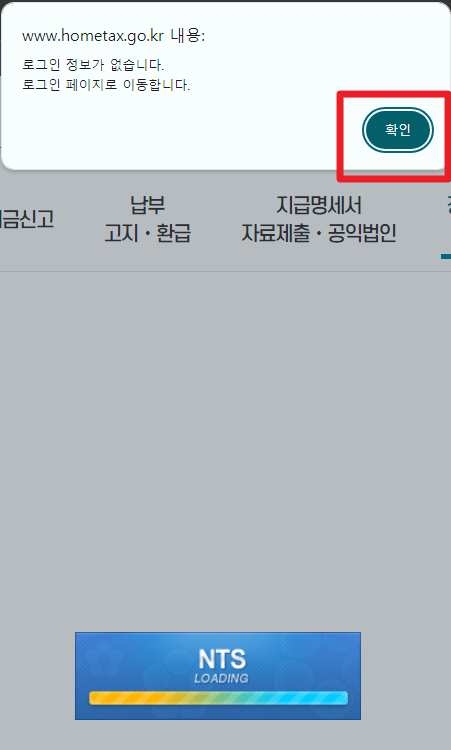
로그인하지 않은 상태라 로그인하라는 안내창이 열리고 확인을 선택하면 아래 이미지처럼 로그인 방법을 선택하는 페이지가 열립니다.
대게 공동인증서나 금융인증서를 많이 사용하기에 공동금융인증서 로그인 아이콘이 한눈에 들어오는 큰 아이콘이 보입니다.
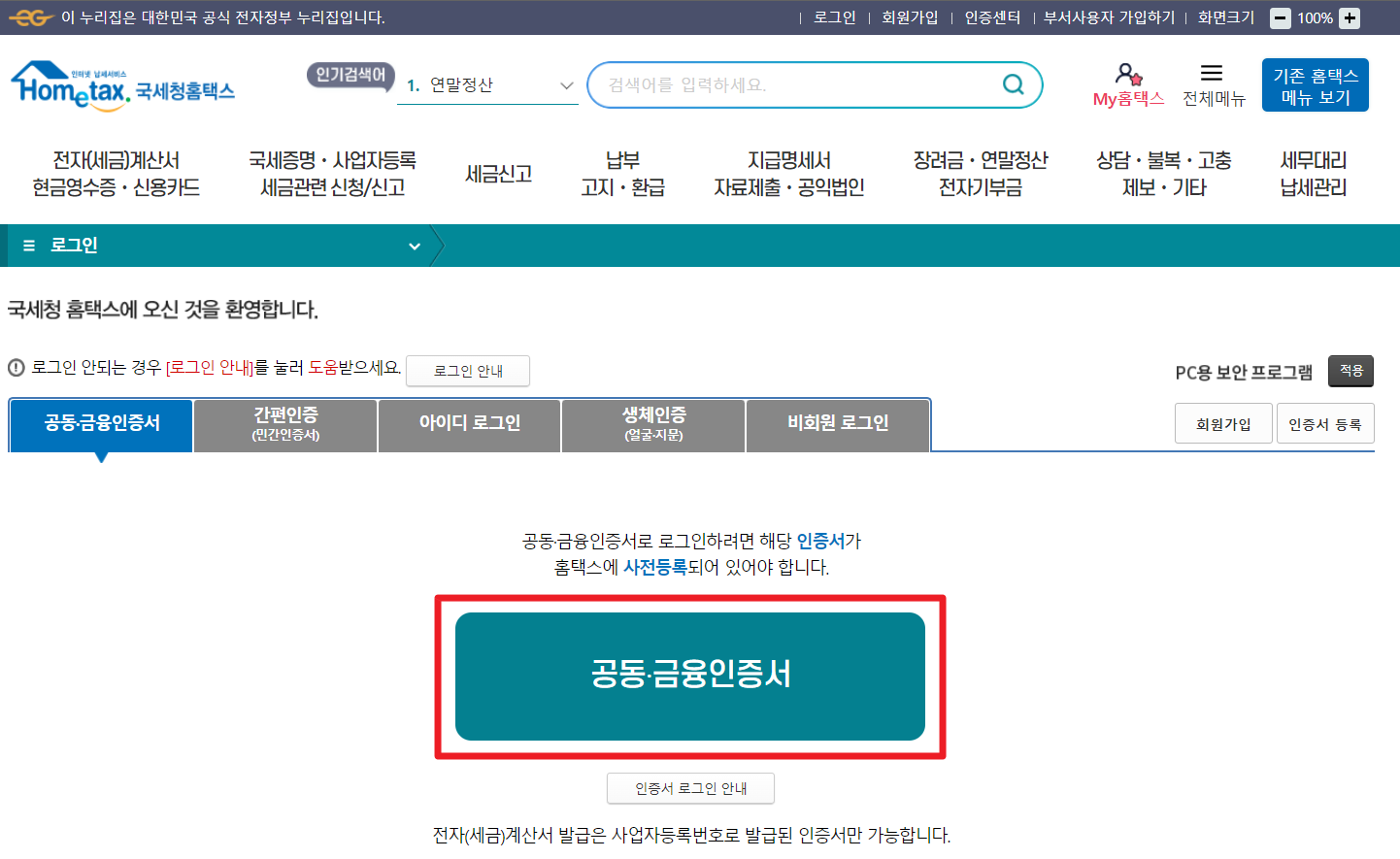
'전자세금계산서 발급은 사업자등록번호로 발급된 인증서만 가능합니다.'라는 안내글도 보이네요.
공동금융인증서 아이콘을 선택하여 로그인합니다.
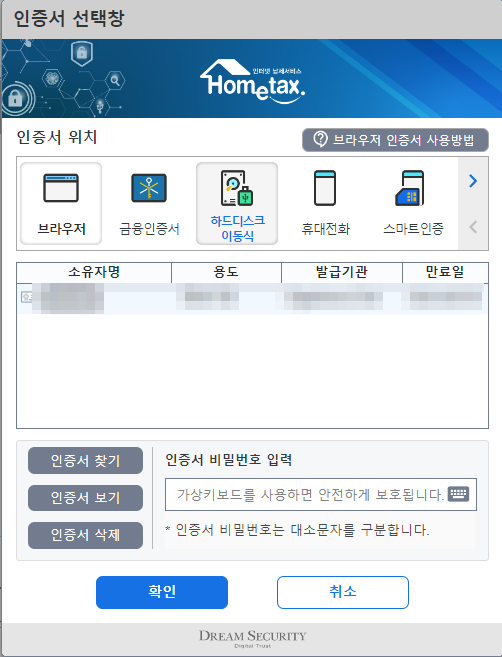
공동인증서나 금융인증서가 위치한 저장장치를 선택하고 인증서 비밀번호를 정확하게 입력한 후 확인을 클릭합니다.
기부금공제대상 기부금단체 근거법령 선택하기
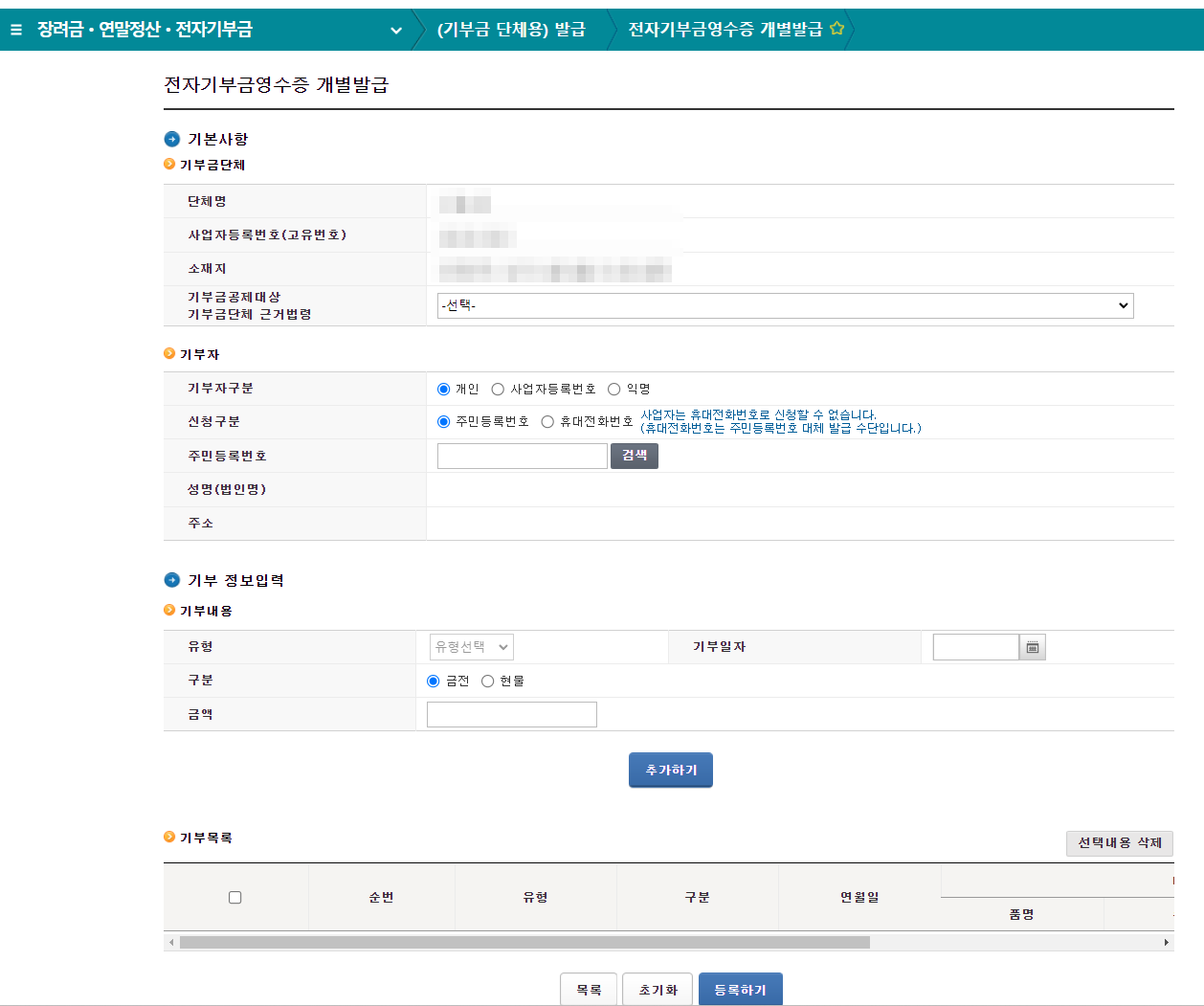
기부금단체의 단체명과 사업자등록번호, 단체의 주소가 보입니다.
비영리기관인 경우에는 고유번호이죠.
그리고 기부금단체의 기부금공제대상 기부금단체 근거법령을 내림버튼을 눌러 선택해줍니다.

기부금공제대상 기부금단체 근거법령의 종류 중에 해당하는 항목을 선택합니다.
사회복지시설인 경우에는 '법에 정한 사회복지시설 또는 기관 중 무료 또는 실비로 이용할 수 있는 시설 또는 기관에 기부하는 금품의 가액(법인세법 시행령 제 39조 제1항 제4호)'를 선택합니다.
기부자 정보 확인하기

다음은 기부자의 정보를 입력하는 과정입니다.
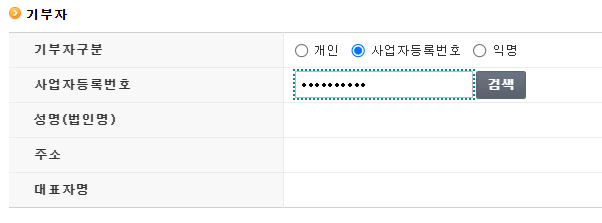
후원자가 개인의 경우에는 개인을 선택하고 주민등록번호를, 법인인 경우에는 사업자등록번호를 선택하고 사업자등록번호(비영리인 경우에는 고유번호)를 정확하게 입력합니다.
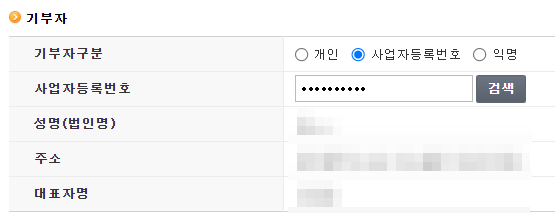
개인을 선택했다면 주민등록번호를 사업자등록번호를 선택했다면 사업자등록번호를 정확하게 입력 후 엔터나 검색을 클릭하면 해당하는 성명(법인명)과 주소, 대표자명이 아래에 나타납니다.
기부자의 정보가 일치하는지 확인합니다.
기부 정보입력하기(금전, 현물, 기부일자, 금액)
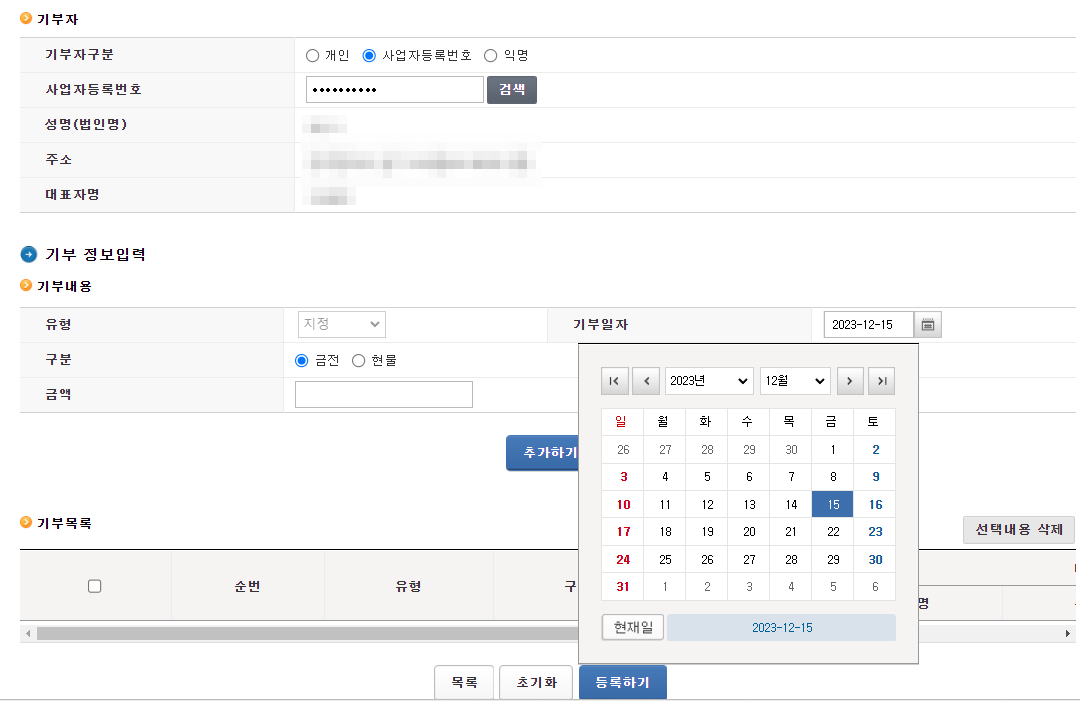
기부자의 정보가 일치하면 후원금이나 후원품이 들어온 날짜를 기부일자 선택화면에서 입력합니다.
기부일자 입력방법은 날짜 옆의 달력 아이콘을 클릭하여 달력을 활성화합니다.
연도의 내림버튼을 눌러 연도를 선택하거나 연도와 월 양쪽에 있는 화살표 중 왼편 바깥쪽 화살표를 클릭하면 연도가 1년씩 작아지고 오른편 바깥쪽 화살표는 1년씩 커집니다.
해당하는 월을 내림버튼을 눌러 선택하거나 연도와 월 양쪽의 화살표 중 안쪽 화살표를 클릭하여 해당하는 월을 선택합니다.
해당하는 월까지 선택하면 위 이미지처럼 달력에서 요일까지 직관적으로 확인하면서 기부받은 날짜를 선택할 수 있어 편리합니다.
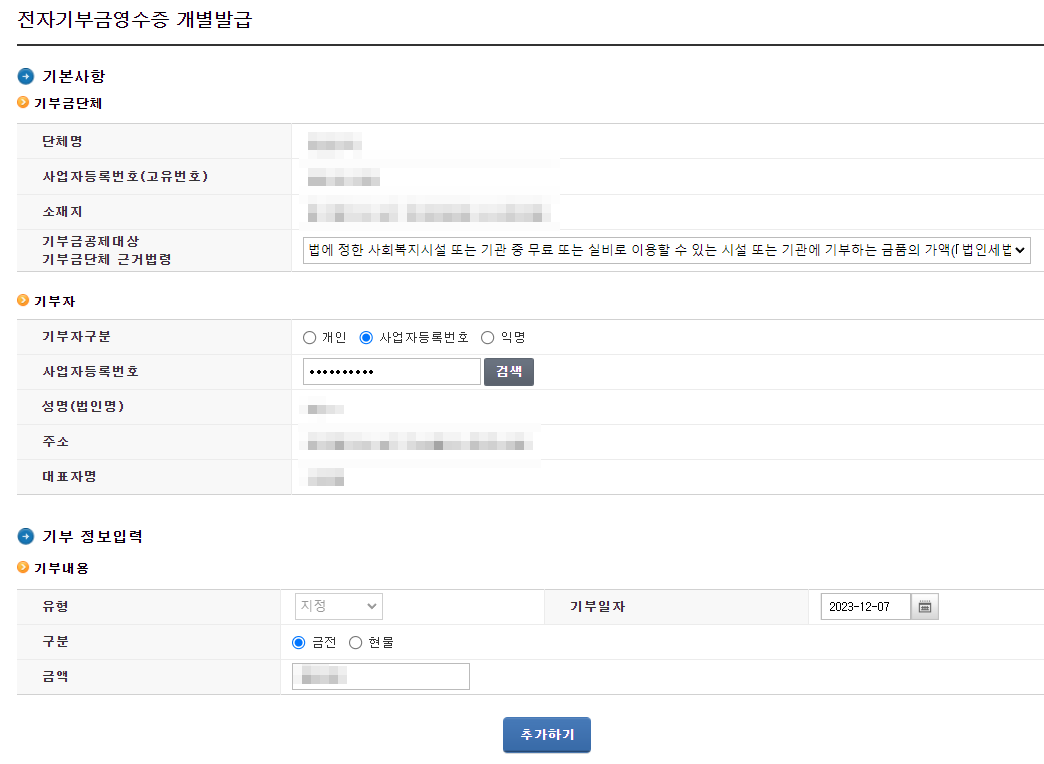
기부 정보입력 단계에서 기부내용 중 기부일자까지 입력하였다면 금전과 현물 중에 해당하는 내용을 선택하고 마지막으로 금액을 입력하고 아래 추가하기 버튼을 클릭합니다.
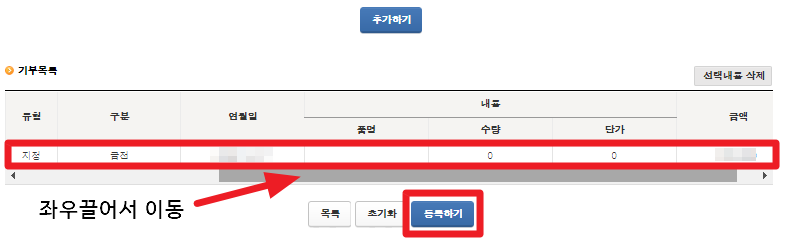
기부자 정보, 기부일자, 금전인지 현물인지 선택하고 기부금액까지 입력한 후 추가하기를 마치면 아래로 입력한 내용이 기부목록으로 보여집니다.
혹시 틀린 내용이 있다면 삭제할 줄을 선택하고 오른쪽 위 선택내용 삭제 버튼을 눌러 삭제하고 다시 입력하면 됩니다.

다시 한번 기부목록을 확인하여 정확하게 입력하였는지 검토를 하고 아래 등록하기 버튼까지 눌러 전자기부금영수증 발급을 완료합니다.
등록되었습니다. 알림창이 뜨면 확인을 눌러 마칩니다.
수고하셨습니다. ^^
#jajune+
#자주네+
'생활정보' 카테고리의 다른 글
| 국민은행 금융인증서 원격으로 복사하기 (0) | 2024.04.03 |
|---|---|
| 촘촘망 방충망으로 창문 물구멍 막아 모기 파리 유입 방지 (24) | 2021.02.27 |
| 수령증 지급내역서 양식(기타소득 강사료 원천징수) (20) | 2021.01.11 |
| 이어폰 분해 수리 (0) | 2021.01.10 |
| 자동차 배터리 분해 하기 (0) | 2020.12.26 |



